सैमसंग टैबलेट S6 लाइट को कैसे बंद करें
अनेक वस्तुओं का संग्रह / / April 03, 2023

यदि आप देखते हैं कि आपका सैमसंग टैबलेट s6 लाइट लटका हुआ है, जम रहा है, या प्रतिक्रिया नहीं कर रहा है। यह शायद इसलिए है क्योंकि यह अतिभारित है, क्योंकि डिवाइस केवल 4 जीबी रैम के साथ आता है। इसलिए, कभी-कभी आप अपने सैमसंग टैबलेट पर कई कार्य करते समय या कुछ भारी रैम उपयोग कार्य करते समय इस तरह के मुद्दों का सामना कर सकते हैं। इसलिए, डिवाइस इस तरह के भारी काम का सामना करने में सक्षम नहीं हो सकता है और जम जाता है या लटक जाता है। यदि आप इस तरह के मुद्दों से निपट रहे हैं और जानना चाहते हैं कि बिना पासवर्ड के सैमसंग टैबलेट को कैसे बंद करें या कैसे चालू करें पावर बटन के बिना सैमसंग टैबलेट और अपने सैमसंग टैबलेट से संबंधित समस्याओं को ठीक करने के तरीके, आप सही पर हैं जगह।

विषयसूची
- सैमसंग टैबलेट S6 लाइट को कैसे बंद करें
- सैमसंग टैबलेट को पावर बटन के बिना कैसे चालू करें?
- बिना पासवर्ड के सैमसंग टैब S6 हार्ड रीसेट कैसे करें
- बिना पासवर्ड के सैमसंग टैबलेट को कैसे बंद करें?
सैमसंग टैबलेट S6 लाइट को कैसे बंद करें
अपने Samsung s6 lite टैबलेट को फिर से शुरू करने से आपको मदद मिल सकती है यदि आप लगातार हैंग, फ्रीजिंग या क्रैशिंग का सामना कर रहे हैं और जब टचस्क्रीन उत्तरदायी नहीं है। आइए देखें कि आप सैमसंग टैबलेट S6 लाइट को कैसे बंद कर सकते हैं।
टिप्पणी: यहां, हमने तरीकों को दिखाया है सैमसंग गैलेक्सी स्मार्टफोन।
1. दबाकर रखें बिजली का बटन और यह वॉल्यूम डाउन बटन जब तक बिजली बंद स्क्रीन पर प्रांप्ट दिखाई देता है।
2. फिर, पर टैप करें बिजली बंद।

3. फिर, पुष्टि करें और फिर से टैप करें बिजली बंद।
इसलिए, आपका Samsung s6 lite टैबलेट बंद हो जाएगा।
सैमसंग टैबलेट को पावर बटन के बिना कैसे चालू करें?
ठीक है, यह असामान्य नहीं है जब आपके टेबलेट का हार्डवेयर कुछ वर्षों के बाद समाप्त हो सकता है, चाहे वह आपका पावर बटन हो या वॉल्यूम रॉकर, या आपका चार्जिंग पोर्ट हो सकता है। पावर बटन कई कारणों से काम करना बंद कर सकता है, और कार्यात्मक पावर बटन के बिना आपके टेबलेट को चालू और बंद करना मुश्किल है। पावर बटन के बिना अपने सैमसंग टैबलेट को बंद करने की तुलना में इसे चालू करना काफी मुश्किल हो सकता है। तो, आइए बिना पावर बटन के सैमसंग टैबलेट को चालू करने के कुछ तरीके देखें।
विधि 1: अपने चार्जर में प्लग करें
आपकी बैटरी समाप्त हो सकती है, इसलिए, अपने चार्जर को लगाना आपके टेबलेट को चालू करने में मददगार हो सकता है।

विधि 2: पुनर्प्राप्ति मोड का उपयोग करें
आपका सैमसंग टैबलेट बंद है और अब आप रिकवरी मोड का उपयोग करके इसे चालू करना चाहते हैं, क्योंकि आपका पावर बटन क्षतिग्रस्त है या काम नहीं कर रहा है। आप बस अपना प्लग इन कर सकते हैं USBकेबल और दबाकर रखें वॉल्यूम अप बटन या वॉल्यूम डाउन बटन। आप पुनर्प्राप्ति मोड में प्रवेश करेंगे, यहां जब मेनू दिखाई देंगे, तो बस रीबूट विकल्प।
विधि 3: तृतीय-पक्ष ऐप्स का उपयोग करें
प्ले स्टोर पर कई तृतीय-पक्ष एप्लिकेशन हैं और उनका उपयोग करके आप सैमसंग टैबलेट s6 लाइट को फिर से चालू या बंद करने की अनुमति सीधे दे सकते हैं।
टिप्पणी: ऐसे अनुप्रयोगों के लिए अभिगम्यता अनुमतियों की आवश्यकता होती है।
आवेदन पसंद है बटन रीमैपर और वॉल्यूम बटन के लिए पावर बटन अगर आप थर्ड पार्टी ऐप्स का इस्तेमाल करना चाहते हैं तो यह अच्छा विकल्प हो सकता है।
विधि 4: बटन रीमैपर
यह एक प्रभावी एप्लिकेशन है जो आपको वॉल्यूम अप और वॉल्यूम डाउन बटन को फिर से मैप करने देता है ताकि आप वॉल्यूम बटन को पकड़कर अपने सैमसंग टैबलेट को चालू या बंद कर सकें।
1. खुला बटन रीमैपर.
2. के सामने टॉगल टैप करें सेवा सक्षम विकल्प।

3. इसे आवश्यक अनुमतियां प्रदान करें।
4. इसके बाद पर टैप करें + आइकन और चुनें छोटा और लंबा प्रेस.
5. अब वॉल्यूम अप या डाउन कुंजी चुनें और सेट करें बिजली बंद अंतर्गत कार्य.
यह भी पढ़ें:सैमसंग पास को कैसे निष्क्रिय करें
विधि 5: वॉल्यूम बटन के लिए पावर बटन
यह एक और ऐप है जो आपको वॉल्यूम अप और डाउन बटन को रीमेप करने की अनुमति देता है। पावर बटन को वॉल्यूम बटन में डाउनलोड करें, चेक करें गाड़ी की डिक्की और बंद आवरण विकल्प, अनुमति प्रदान करें और सेवा को सक्षम करें।
विधि 6: पावर चालू/बंद करें
आप इस विधि का उपयोग कर सकते हैं यदि आप पावर बटन के काम न करने पर अपने सैमसंग टैबलेट s6 लाइट को फिर से चालू करना चाहते हैं। इस सुविधा के साथ, आप अपने टेबलेट को चालू और बंद करने का समय निर्धारित कर सकते हैं। नीचे बताए गए इन चरणों का पालन करें:
1. के लिए जाओ समायोजन और टैप करें खोज पट्टी.
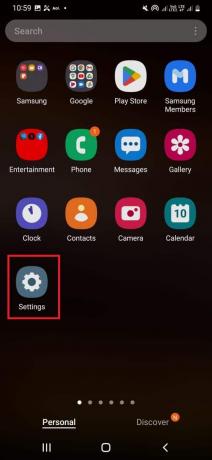
2. सर्च बॉक्स में शेड्यूल टाइप करें और सेलेक्ट करें अनुसूची बिजली चालू / बंद.
3. आप पावर बटन के बिना अपने फ़ोन को स्वचालित रूप से चालू और बंद करने के लिए पावर को चालू और बंद करने का समय सेट कर सकते हैं।
बिना पासवर्ड के सैमसंग टैब S6 हार्ड रीसेट कैसे करें
जब पासवर्ड के बिना अपने सैमसंग टैब एस 6 को रीसेट करने की बात आती है, तो इन सरल चरणों का पालन करें:
1. सुनिश्चित करें कि डिवाइस बंद है।
2. अब, दबाकर रखें आवाज बढ़ाएं और पावर बटन.
3. धारण करना जारी रखें वॉल्यूम अप बटन और बिजली का बटन जब तक एंड्रॉइड रिकवरी स्क्रीन दिखाई न दे (लगभग 10-15 सेकंड) तब तक दोनों बटन छोड़ दें।
4. के साथ एक नीली स्क्रीन सिस्टम अपडेट इंस्टॉल करना दिखाई दे सकता है, और उसके बाद एक स्क्रीन के साथ कोई आदेश नहीं. रिकवरी स्क्रीन दिखाई देने तक जारी रखें और प्रतीक्षा करें।
5. एंड्रॉइड रिकवरी स्क्रीन से, विकल्प का चयन करें डेटा हटाना / फ़ैक्टरी रीसेट. विकल्पों में स्क्रॉल करने के लिए वॉल्यूम बटन का उपयोग करें और चयन करने के लिए पावर बटन का उपयोग करें।
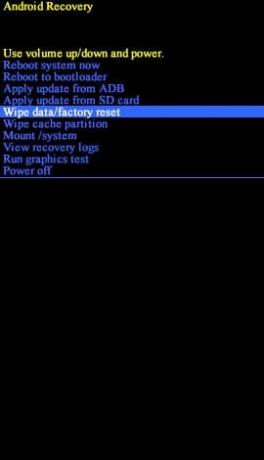
6. चुनना फ़ैक्टरी डेटा रीसेट.
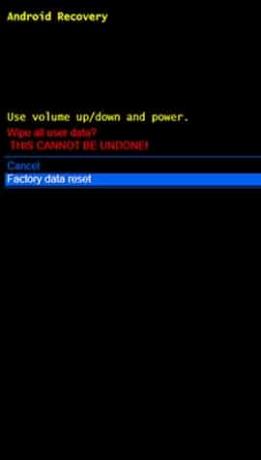
7. चुनना सिस्टम को अभी रिबूट करें। इसमें कुछ मिनट लग सकते हैं, इसलिए रीबूट करने के लिए बस कुछ समय प्रतीक्षा करें।
यह भी पढ़ें: सैमसंग टैबलेट को हार्ड रीसेट कैसे करें
बिना पासवर्ड के सैमसंग टैबलेट को कैसे बंद करें?
क्या आप अपना पासवर्ड भूल गए हैं? और अब, आप बिना पासवर्ड के सैमसंग टैबलेट को बंद करने में असमर्थ हैं। ठीक है, अगर आपको ऐसी कोई समस्या है तो हम आपके बचाव में आए हैं, नीचे दिए गए चरणों और तरीकों से आप निश्चित रूप से अपनी समस्या का समाधान कर सकते हैं।
विधि 1: हार्ड रीसेट बटन का उपयोग करना
सैमसंग टैबलेट को पावर ऑफ करने के लिए नीचे दिए गए निर्देशों का पालन करें:
1. दबाकर रखें आवाज बढ़ाएं या नीची मात्रा और यह बिजली का बटन लगभग 15 सेकंड के लिए या मेनू दिखाई देने तक एक साथ।
2. वॉल्यूम बटन का उपयोग करके, नीचे स्क्रॉल करें और विकल्प चुनें सत्ता जाना।
3. चुनें और पुष्टि करें पावर डाउन विकल्प इसे बंद करने के लिए।
विधि 2: सैमसंग फाइंड माई फोन का उपयोग करना
मूल रूप से, सभी सैमसंग उपकरणों में फाइंड माई फोन की यह सुविधा होती है और आप इस सुविधा का उपयोग बिना पासवर्ड के सैमसंग टैबलेट को बंद करने के लिए कर सकते हैं। इसे कैसे करना है, यह जानने के लिए नीचे दिए गए चरणों को देखें:
1. अपने में लॉग इन करें सैमसंग खाता.
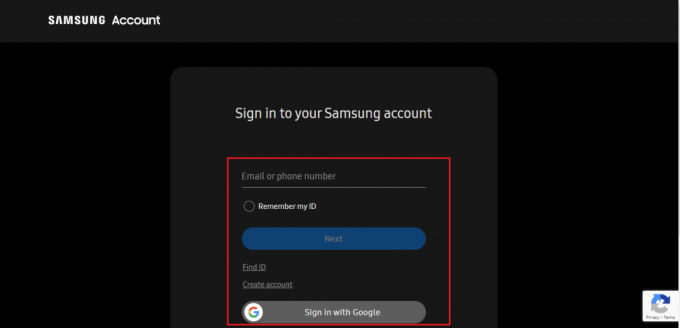
2. क्लिक करें मेरी स्क्रीन लॉक करें विकल्प और एक नया पिन दर्ज करें।
3. स्क्रीन के नीचे, का चयन करें ताला विकल्प।
इसलिए, आपका पासवर्ड पिन में बदल जाएगा और अब आप अपने सैमसंग टैबलेट को आसानी से चालू या बंद कर सकते हैं।
यह भी पढ़ें:सैमसंग अकाउंट पर फोन नंबर कैसे बदलें
विधि 3: सैमसंग टैबलेट को किसी अन्य डिवाइस से रीसेट करके
बिना पासवर्ड के सैमसंग टैबलेट s6 लाइट को बंद करने का यह एक और तरीका है। बिना पासवर्ड के अपने टैबलेट को चालू या बंद करने के लिए आप बस अपने टैबलेट को किसी अन्य डिवाइस या पीसी से रीसेट कर सकते हैं। अपने टेबलेट को रीसेट करने के लिए नीचे दिए गए चरणों की जाँच करें:
टिप्पणी: अपने टेबलेट को रीसेट करने से पहले सुनिश्चित करें कि आपने अपने सभी डेटा का बैकअप ले लिया है।
1. किसी अन्य डिवाइस या पीसी का उपयोग करते हुए, पर जाएं एंड्रॉयडमेरा डिवाइस ढूंढें पृष्ठ।

2. उसी में लॉग इन करें गूगल खाता जिसे आप टेबलेट के लिए उपयोग करते हैं।
3. डिवाइस का चयन करें जिससे आप अपना सारा डेटा मिटाना चाहते हैं
4. पर क्लिक करें मिटाएं सभी डेटा और फाइलों को हटाने के लिए
यह टेबलेट के लिए आपका वर्तमान पासवर्ड भी हटा देगा और अब आप अपने सैमसंग टैबलेट में आसानी से लॉग इन कर सकते हैं।
अक्सर पूछे जाने वाले प्रश्न (एफएक्यू)
Q1। मैं अपने सैमसंग टैबलेट को बलपूर्वक कैसे बंद करूं?
उत्तर. अपने सैमसंग टैबलेट को बंद करने के लिए, वॉल्यूम और पावर बटन को एक साथ 15 सेकंड से 2 मिनट तक दबाकर रखें। यह आपके डिवाइस को सफलतापूर्वक रीबूट करेगा।
Q2।बिना पासवर्ड के मैं सैमसंग गैलेक्सी S8 को कैसे बंद कर सकता हूँ?
उत्तर. आप विभिन्न तरीकों का उपयोग कर सकते हैं जैसे फाइंड माई फोन या किसी अन्य डिवाइस या पीसी का उपयोग करके अपने डिवाइस को रीसेट करना। अधिक सरल तरीका है, बस वॉल्यूम और पावर बटन को दबाकर रखें जब तक कि मेनू आपके डिवाइस को रीबूट करने के लिए प्रकट न हो जाए।
Q3। हार्ड रीसेट बटन क्या हैं?
उत्तर. हार्ड रीसेट बटन में वॉल्यूम बटन, पावर बटन और कुछ उपकरणों में होम बटन होता है।
अनुशंसित:
- ब्लूटूथ स्पीकर कैसे काम करता है
- क्या वायरलेस चार्जिंग रातोंरात सुरक्षित है?
- सैमसंग पर विभिन्न ऐप्स के लिए अधिसूचना ध्वनि कैसे बदलें I
- सैमसंग टैबलेट में सेफ मोड कैसे निकालें
हम आशा करते हैं कि यह मार्गदर्शिका मददगार थी और आप यह जानने में सक्षम थे कि कैसे करना है सैमसंग टैबलेट S6 लाइट बंद करें. कृपया नीचे टिप्पणी अनुभाग में अपने सुझाव या प्रश्न दें।



